Este artigo é o oitavo de uma série que faz uso do PC em aplicações mecatrônicas. Conforme dissemos nos anteriores (MEC289 e MEC290, MEC292, MEC294, MEC295, MEC296, MEC297 e MEC298 ele foi escrito em 2002 quando os computadores ainda tinham portas paralelas e seriais. Se você tem um velho computador com porta serial pode aproveitar os projetos e ensinamentos desta série de artigos.
Em artigos anteriores já mostramos como várias automações podem ser feitas com o LOGO.
Neste artigo, veremos como usar o LOGO para fazer o controle simples através da linha telefônica, o qual pode ser utilizado dentro de uma casa.
Muito se tem falado de Casa Inteligente, assim como de automação de edifícios e escritórios.
Será uma tendência muito grande nos próximos anos e haverá necessidade de pessoal técnico qualificado para idealizar os sistemas, elaborar os projetos, suas im plementações e manutenções
Mas, o que realmente é uma casa inteligente? São aquelas casas de ficção cientifica que vemos nos filmes? Em se falando da realidade atual, não!
Podemos dizer que uma casa é inteligente quando ela foi projetada ou adaptada para receber sistemas eletrônicos e de automação que irão dar conforto, segurança e comodidade às pessoas que vivem dentro dela (*).
Como exemplo podemos citar um controle central de iluminação, ar condicionado e sistema de vídeo e som. Com esse controle central o usuário pode selecionar a iluminação, o som ambiente e a temperatura através de um simples toque no controle remoto.
Pode, inclusive, fazer isso fora da casa através da Internet ou de um telefone celular. É aqui que entra o LOGO, onde iremos conectar o PC com uma linha telefônica e programar o LOGO para fazê-lo atender e executar ligações telefônicas.
Com isso, o leitor poderá fazer um controle de iluminação comandado pelo telefone, ou receber uma ligação no celular quando um determinado sensor for ativado.
Gostaríamos de enfatizar que os nossos artigos vem crescendo em grau de dificuldade e sempre considerando que o leitor está acompanhando e compreendendo os assuntos que foram expostos no passado de modo que, se tiver dúvidas ou dificuldades, vale a pena consultar os artigos anteriores.
Então, mãos a obra! Primeiramente vamos entender como uma linha telefônica funciona e como poderemos conecta-la ao PC
Observando a figura 1 temos um telefone conectado a central telefônica através de um par trançado de fios, e você pode notar que temos um interruptor representado, que é aquele botão que é acionado pelo fone quando o colocamos na base.
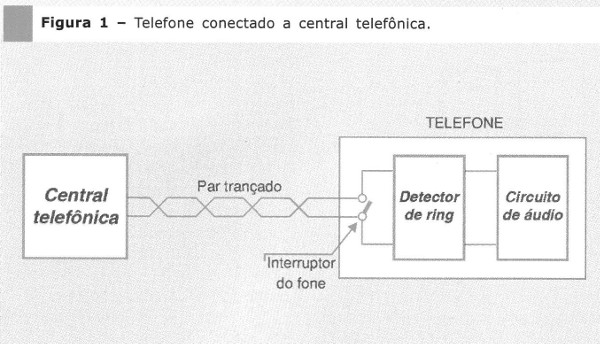
Vale salientar que ele funciona de uma maneira diferente que parece lógica para nós, isto é, quando o fone está na base o interruptor está aberto, e quando o fone está fora da base (quando atendemos uma ligação) o interruptor está fechado, circulando uma corrente que fará com que o telefone funcione. (figura 2)
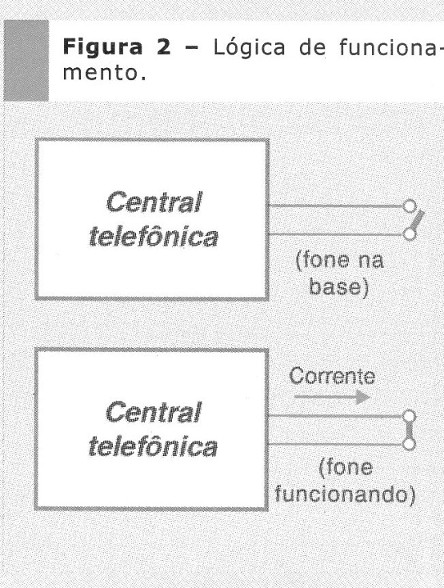
Você deve estar se perguntando: - Como o telefone toca, se o fone está na base e o interruptor aberto.
A resposta é simples: quando a central telefônica quer fazer uma ligação para o telefone, ela gera o que chamamos de tensão de campainha (ou em inglês “'Ring”), que é uma tensão alternada de aproximadamente 350 volts, e é aí que entra o circuito detector de campainha (Ring) .
Portanto, tenha cuidado ao manusear a linha telefônica porque apesar de ser pequena a corrente, você poderá tomar um choque desagradável quando o telefone estiver tocando a campainha.
Ótimo, já temos a ideia simplificada de como funciona uma linha telefônica, agora vamos conectá-la ao PC. Para isso precisamos de um Modem. O Modem é uma placa que pode ser externa ou interna ao PC, e faz a interface entre o PC e uma linha telefônica, sendo geralmente utilizado para o PC fazer conexão de dados como, por exemplo, uma conexão a um provedor de internet (figura 3).
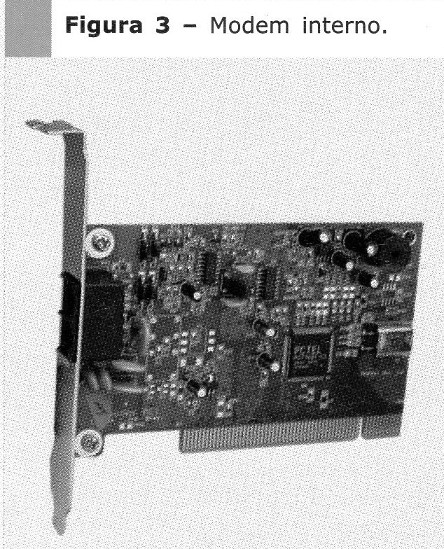
O PC gerencia o Modem como se ele fosse uma porta de comunicação serial. Por isso, ele está associado a uma porta COM do PC para saber qual a porta o Modem do seu PC está conectado -Vá no Painel de Controle do Windows e tecle em “Modem” e veja qual a porta em que ele está conectado , geralmente está na COM3 (ou COM4).
Com o Modem conectado a linha telefônica, carregue e execute o procedimento Fonte 1 no LOGO.
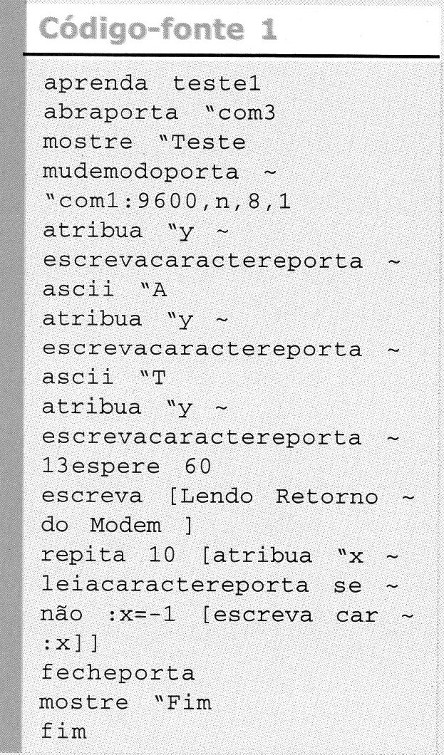
Nesse procedimento estamos enviando o comando “AT” para 0 Modem, e o mesmo deverá retomar as letras “A” e “T” e, por fim, as letras “O” e “K” (figura 4) .
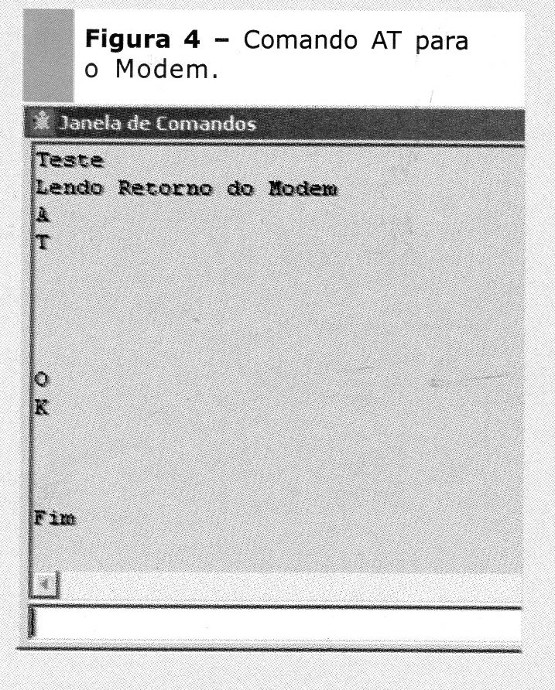
Caso não tenha retornado, provavelmente seu Modem esteja associado a outra porta COM (sem ser a COM3) ou deve estar sendo utilizado por outro programa.
Agora que temos um modem funcionando, vamos ligar para um número telefônico, nesse caso vamos colocar um número fictício 1234-5678. Nessa situação, troque esse número para o número que você queira que o LOGO disque, pode ser um telefone fixo ou um celular.
Lembre-se que quando ligar para um celular, você estará pagando a ligação, e caso fique empolgado e faça muitas ligações a conta telefônica poderá vir muito alta!
Uma solução para fazer muitas ligações sem custo é utilizar ramais de PABX, onde em vez de discar um número, você vai discar para um ramal.
Para fazer a ligação enviamos para o Modem o comando de “ATDT12345678” mais o “carriage return” (caracter 13, que equivale a tecla “enter'). No caso ATDT é para telefones configurados em “Tom” (quando disca o telefone toca tons); se o seu telefone for em pulso, mude o comando para ATDP (O artigo é de 2002.).
Agora, carregue e execute o procedimento do código-fonte 2. Esse procedimento irá discar para o número desejado. Note que não estamos verificando o retorno do comando lendo a serial, e caso queira fazer alguns retornos possíveis, são:
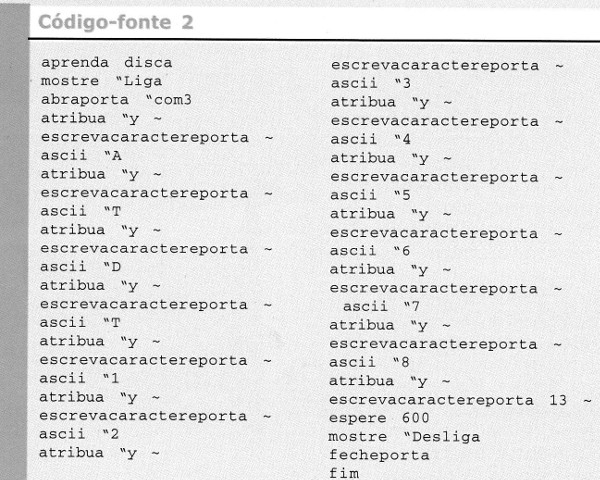
1- “No Dialtone” para caso o Modem não estar (ou não detectar) conectado a uma linha telefônica
2- “Busy”, se o número que discar estiver ocupado
Uma vez que você fez a ligação, quando o número discado atender, você irá escutar um tom apitando de dois em dois segundos aproximadamente. Este é um sinal de conexão de dados. Se você estiver ligando para um telefone que tem um detector de ligação (que indica o número que está ligando) você nem precisa atender, pois depois de 10 segundos (comando “espere 600”) o programa do LOGO irá desligar fechando a porta do Modem
Note que ao atender a ligação no telefone que foi discado, você irá escutar um bip. Esse bip é um tom do modem tentando conectar com outro modem.
Caso você não queira que o modem tente fazer essa conexão e simplesmente a ligação telefônica, você deverá colocar um (ponto e vírgula na tabela ASCII tem o valor 59) no comando de discagem (ATDP 12345678;), e no nosso Programa Fonte 2 adicione a linha atribua “y escrevacaractereporta 59 depois que escreve o último número do telefone e antes do “carriage return”.
Lembre-se desse que vai ser útil mais adiante. Note também que a duração da ligação é de 10 segundos (espere 600).
Use sempre a “ajuda” do LOGO que descreve em detalhes cada comando do LOGO.
Com esse teste finalizado com sucesso, podemos fazer a primeira parte da nossa implementação, que é um discador automático quando um evento acontecer.
Para isso vamos aproveitar o programa utilizado no nosso último artigo MEC298), o qual justamente ficava vendo um evento acontecer no caso “abrir a porta da geladeira”. Para tal, é só adicionar a linha a chamada do procedimento de “discar” dentro do procedimento “log”.
Caso queira fazer algo mais simples, use o Código-Fonte 3 junto com o Código Fonte-2 e utilize o esquema elétrico da figura 5.
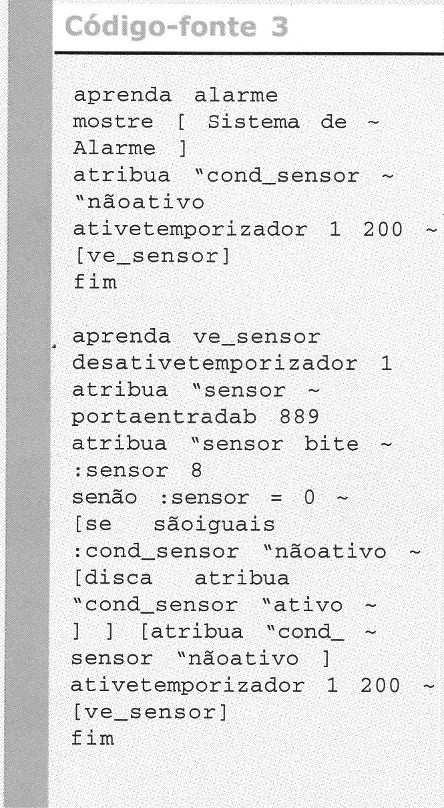
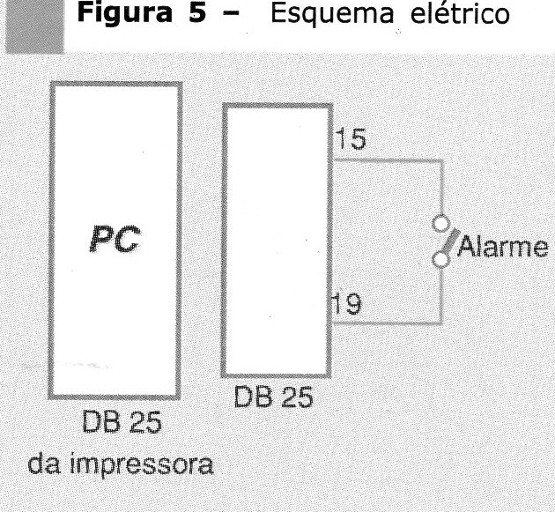
Bom! Não é. Mas, e se fizermos o nosso PC falar para nós ? Vai ficar muito mais interessante ! Então, vamos utilizar o recurso da placa de multimídia do PC e o comando TOQUEWAVE do LOGO. Esse comando tem a sintaxe:
toquewave arquivo
sinalizadores
Onde “arquivo” é o nome e caminho de um arquivo no formato e extensão wav. Esse arquivo pode ser gravado por você utilizando o gravador do PC, ou ainda usando um arquivo pronto (o Windows tem vários).
Por exemplo, crie um diretório LOGO no raiz do disco 0: e grave um arquivo T1 .wav. Então, no LOGO execute o seguinte comando toquewave “c:XXlogoXXT1.wav 1”.
Note que para cada barra invertida utilizamos duas, isso é necessário para comunicar ao LOGO que queremos utilizar “uma” barra invertida.
Utilizando o sinalizador “1”, o comando retorna imediatamente enquanto o som ainda está sendo reproduzido ate' o seu final. Veja na ajuda do LOGO que temos várias opções de sinalizadores que podem ser combinados
Note que o som é tocado nos alto-falantes do PC. Se tocou, ótimo! Você pode ligar a placa de multimídia do PC na linha telefônica. Para isso vamos pegar a saída de áudio do PC (figura 6) e ligá-la na entrada de um transformador de áudio, sendo a saída ligada na linha telefônica através de um capacitor de poliéster com valor de 4,7uF/250V de isolação (figura 7).
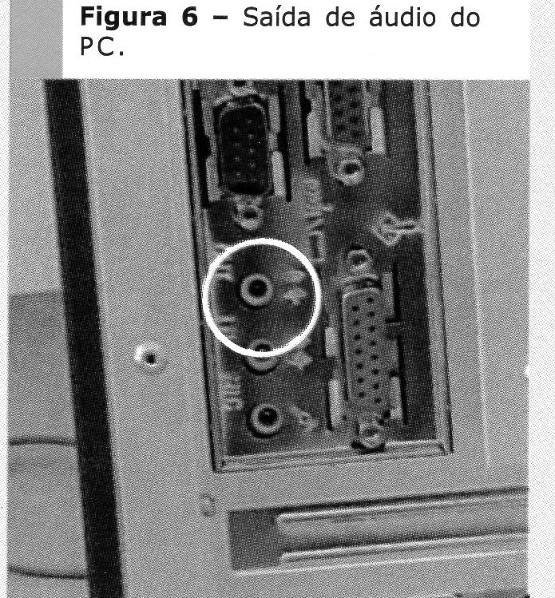
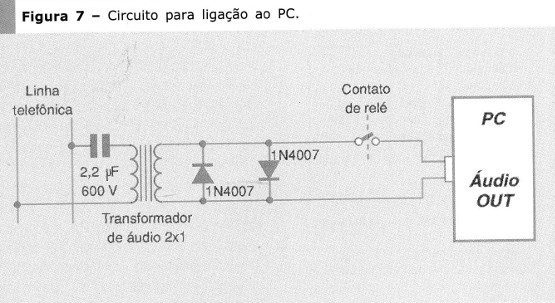
Utilizam-se os dois diodos (1N4007) invertidos para “cortar” a tensão de campainha (Ring) na saída de áudio do PC, o que pode danificala. Para maior segurança de nossa saída do PC colocamos um contato de relé em série, que será fechado quando formos gerar o áudio e assim temos certeza que não vamos receber a tensão de campainha (Ring).
Como pretendemos atender a ligação também, sugerimos a montagem do circuito da figura 8, onde incorpora um detector de campainha (ring), o transformador para interligar o PC no telefone e um rele para controle de uma carga.
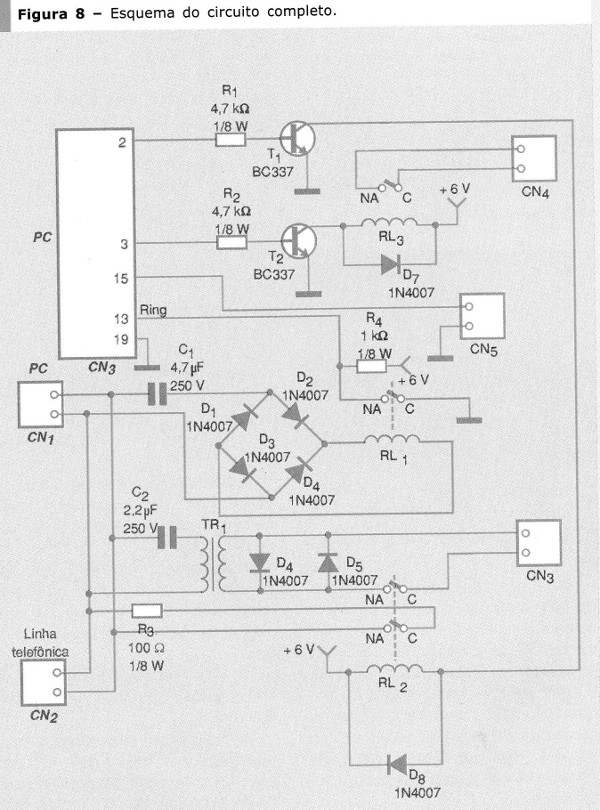
O detector de campainha e o circuito que está ligado em paralelo à linha telefônica através de um capacitor de poliéster de 4,7uF/250 V de isolação (o ideal seria 600 Volts).
(C1) e uma ponte de diodos para retificação (D1 a D4) . Com isso, o relé (R1) será ativo quando houver a tensão de 350 Volts AC do tom de campainha .
Funciona como nos antigos telefones, onde havia o solenoide de campainha .
Caso não haja tensão suficiente para acionar o relé, adicione mais capacitores em paralelo ao 1. Com isso, o nosso programa em LOGO pode saber quando o Telefone está tocando monitorando os contatos do relé.
Acionando o relé (RL2), que está também em paralelo com a linha telefônica, faremos com que a ligação seja atendida e o áudio seja comutado.
Ok! Vamos colocar tudo em um só programa que terá as seguintes funções
1 - lrá discar quando o sensor (alarme) for ativo, informando quem atender a ligação através de uma frase gravada no PC em formato wave.
2 - Irá atender a ligação informando o estado do sensor (alarme) e inverter e informar a condição de acionamento do relé que controla uma lâmpada
Analise o fluxograma simplificado do nosso programa na figura 9.
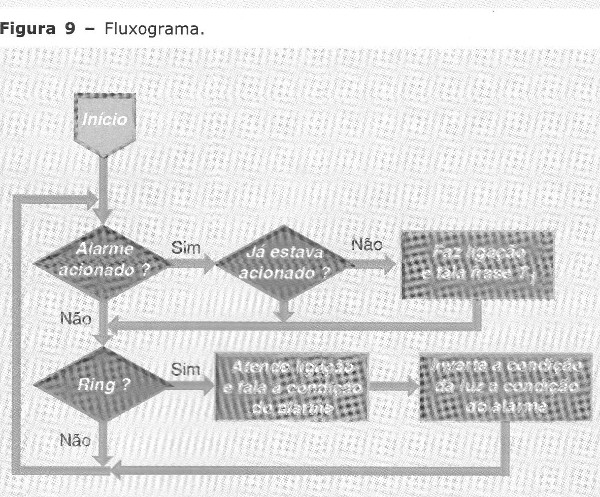
O programa fonte 4 incorpora todas essas funções e utiliza o circuito descrito na figura 8. (Na época foi dado um site para download do código fonte 4 – não existe atualmente – o leitor terá de desenvolvê-lo).

Aqui utilizaremos o comando “enquanto” para fazer o nosso “loop”, que irá verificar o sensor e a campainha em vez de utilizar o comando de temporizador, como nos exemplos anteriores. Nosso programa não terá interface gráfica, utilizará somente a janela de comandos.
Para iniciar, execute o procedimento “casa”, e para finalizar execute o procedimento “desliga”.
Para gravar as frases, sugerimos o uso do gravador de som do Windows (figura 10) e o conteúdo das frases:
To.wav: “Casa Inteligente”
T1 .wav: “Alarme não ativo”
T2.wav: “Alarme ativo”
T3.wav: “Ligando a Luz”
T4.wav: “Apagando a Luz”
Lembre-se de gravar no diretório CALOGO
A conexão final de todo o sistema é mostrado na figura 11.
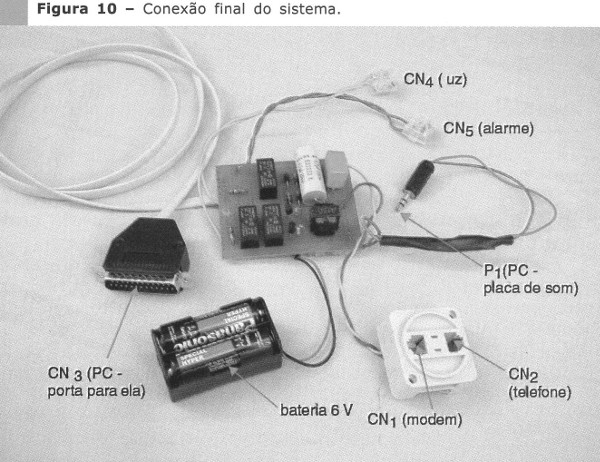
Conclusão
Apesar das funções simples você poderá incrementar o programe com mais funções. Vale a pena verificar o funcionamento do detector de DTMF (ex: nome do OI), pois podemos captar qual tecla o usuário está pressionando e fazer um programa do tipo: “pressione 1 para ligar ou 2 para desligar
Mostramos vários comandos novos como os de uso da placa de som e de acesso ao modem, lembre-se que implementamos o projeto (passo a passo) para que o leitor entenda os comandos e a aplicação. O projeto completo que emprega o circuito 7 e o programa- fonte 4, apesar de parecer simples, é bem complexo, e em caso de não funcionamento o leitor deverá analisar todos os detalhes . Pois uma simples linha digitada errada ou um componente colocado errado podem fazer com que o sistema não funcione como desejamos.
Se esse for seu o primeiro contato com o LOGO, sugerimos que antes implemente funções mais simples para entender o seu funcionamento.
Em relação ao assunto “Casa Inteligente”, esperamos ter despertado a curiosidade do leitor, já que será uma grande oportunidade de novos negócios para os próximos anos.












